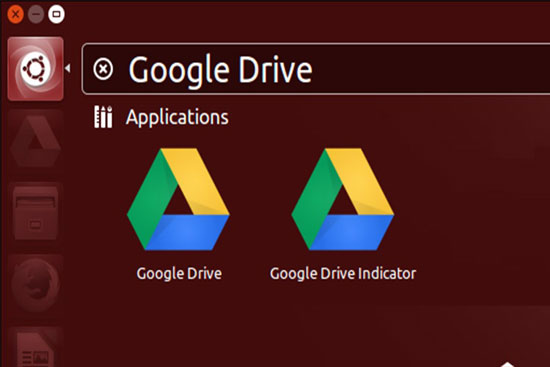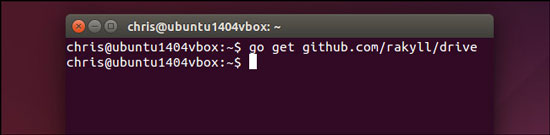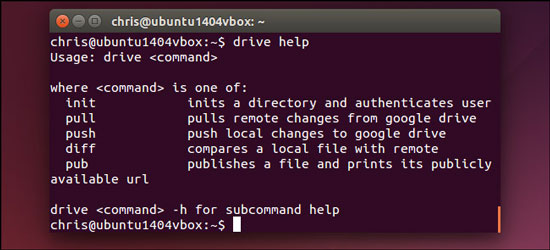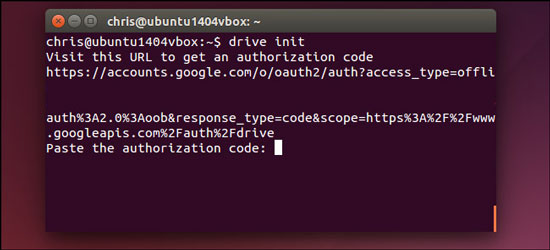دانش و فناوری
2 دقیقه پیش | گرفتن ویزای انگلیس در ایراناز زمانی که اخذ وقت سفارت انگلیس در تهران ممکن شد، بسیاری از مشکلات متقاضیان این ویزا نیز به فراموشی سپرده شد. اگر چه هنوز هم بعضی از متقاضیان این ویزا، به جهت تسریع مراحل ... |
2 دقیقه پیش | دوره مدیریت پروژه و کنترل پروژه با MSPپروژه چیست؟ پروژه به مجموعه ای از فعالیتها اطلاق می شود که برای رسیدن به هدف خاصی مانند ساختن یک برج، تاسیس یک بزرگراه، تولید یک نرم افزار و … انجام می شود. در همه پروژه ... |
راهنمای نصب گوگل درایو در لینوکس
سال ۲۰۱۲ زمانی بود که گوگل درایو ابری خود را با نام گوگل درایو معرفی کرد و از آن زمان قول داده بود که به زودی نسخهای از آن برای کابران گنو/لینوکس منتشر شود.
در تمام این مدت گوگل از پشتیبانی گوگل درایو بر روی لینوکس به عنوان در حال کار یاد میکرد، تا اینکه عاشقان نرمافزارهای آزاد دست به کار شدند تا راهی برای حل مشکل خودشان پیدا کنند.
با Drive آشنا شوید
درایو یک نرمافزار کوچک بر اساس خط فرمان است که توسط خانم Burcu Dogan ملقب به Rakyll در زبان go نوشته شده و هم در لینوکس و هم در مک قابل استفاده است. نویسندهی این برنامه خودش عضوی از تیم توسعه دهندهی گوگل درایو بوده و Drive بهترین گزینهای است که تاکنون در اختیار کاربران لینوکس قرار گرفته است.
صفحهی این نرمافزار در Github توضیح میدهد که چرا همگامسازی پنهان در کلاینت گوگل درایو نه تنها عملی مفید نیست بلکه احمقانه است و ارزش صرف وقت را نخواهد داشت. در این نرمافزار هنگامی که احتیاج به فایلی در گوگل درایو دارید با نوشتن دستور Drive Push فایل مورد نظر به درایو انتقال مییابد و با Drive Pull از درایو به هارد دیسک دستگاه کپی میشود. با وجود این قابلیت اختصاصی تعامل با درایو ابری گوگل هنگامی که مثلا فقط احتیاج به یک فایل متنی کوچک داشته باشیم لازم نیست کل درایو را همگام سازی کنید.
استفاده از درایو
برای استفاده از این برنامه احتیاج به نسخهی ۱.۲ یا جدیدتر این سیستم عامل را دارید. برای نصب آن دستور زیر را در خط فرمان اجرا کنید.
پس از نصب go و ابزارهای جانبی آن این دستور را برای دریافت و نصب نرمافزار اجرا کنید.
همانطور که میدانید مثل بقیهی نرمافزارها با اجرای دستور help میتوانید لیستی از قابلیتهای نرمافزار را مشاهده بنمایید.
سپس باید حساب گوگل خود را به نرمافزار نشان دهید و مسیری را برای دانلود فایلها بر روی دیسک سخت خود مشخص بکنید.
حالا نرمافزار شما آماده است که فایل را به سرور انتقال دهد یا از آن بارگذاری کنید. مثلا دستور drive push example.txt را تایپ کنید تا فایل مورد نظر به درایو ارسال شود، یا با drive pull /text/example.txt فایل را به کامیپوتر انتقال دهید.
ویدیو مرتبط :
نصب پنل درایو نوری روی کدی درایو
خواندن این مطلب را به شما پیشنهاد میکنیم :
نصب دو ویندوز متفاوت در یک درایو
گاهی کاربران سخت گیر به نصب تنها یک ویندوز بر روی سیستم خود قانع نیستند و دوست دارند یک ویندوز جدیدتر یا قدیمی تر نیز بر روی سیستم خود نصب کنند. اما مشکل زمانی پیچیده تر میشود که امکان نصب دو ویندوز تنها بر روی یک درایو مهیا باشد. در این ترفند یاد خواهید گرفت چگونه دو ویندوز را بر روی یک پارتیشن نصب کنید.
روش کار بسیار ساده است.
به عنوان مثال قصد داریم دو ویندوز 98 و XP را در کنار یکدیگر در یک درایو نصب کنیم.
ابتدا از روی دیسکت یا سی دی بوت ویندوز 98 کامپیوتر را بالا می آوریم.
سپس دستور فرمت را به شکل زیر بر روی درایو فعال (که معمولا همان C است) اجرا می کنیم:
format c:/q/s
در مرحله بعد سی دی ویندوز XP را داخل سی دی درایو گذاشته و از روی آن بوت می شویم و نصب ویندوز XP را تمام می کنیم.
اکنون اگر از روی هارد بوت شویم در ابتدای کار 2 گزینه را می بینیم یکی ورود به ویندوز XP و در زیر آن ورود به Microsoft Windows.
حال هر زمان مایل به نصب ویندوز 98 بودیم از روی سی دی آن بوت می شویم و نصب ویندوز 98 را شروع می کنیم. حال هم می توانیم آن را در همان درایوی که ویندوز XP را نصب کرده ایم نصب کنیم و هم می توانیم آن را در درایو دیگری نصب کنیم.
منبع:tarfandestan.com
 انتخاب جراح بینی - بهترین جراح بینی
انتخاب جراح بینی - بهترین جراح بینی  عکس: استهلال ماه مبارک رمضان
عکس: استهلال ماه مبارک رمضان  عکس: ارزش تیم های حاضر در یورو 2016
عکس: ارزش تیم های حاضر در یورو 2016